Изучите установленный антивирусный пакет.
Технология выполнения задания
1. Найдите антивирусную программу на вашем компьютере.
2. Обновите через Интернет антивирусную программу, установленную на Вашем компьютере.
3. Установите режим ежедневного обновления антивирусных баз.
4. Выполните сканирование компьютера на наличие вирусов.
5. По окончании сканирования сохраните результаты проверки в своей папке, под именем Отчет_Сканирование.
6. Дайте характеристику этой программы.
Пр оверьте диски компьютера и флешку на наличие вирусов с использованием бесплатной антивирусной утилиты Dr. Web CureIt.
Технология выполнения задания
1. Запустить утилиту Dr . Web Curelt на Windows 7.
2. Дождаться загрузки базы, отменить обновление базы.
3. Ознакомьтесь с вкладками окна программы: Область, Объекты, Действия, Настройки.
4.  Для сканирования компьютера в усиленном режиме защиты нажимаем “Ok”. Этот режим на время сканирования компьютера блокирует работу всех активных приложений. Дожидаемся окончания проверки и смотрим результаты сканирования компьютера.
Для сканирования компьютера в усиленном режиме защиты нажимаем “Ok”. Этот режим на время сканирования компьютера блокирует работу всех активных приложений. Дожидаемся окончания проверки и смотрим результаты сканирования компьютера.
5. Для того, чтобы сделать быструю проверку или проверить отдельные папки Вы должны нажать кнопку Отмена.
6. После этого появится следующее окно. Ставим галочку, жмём “Продолжить”.
7. 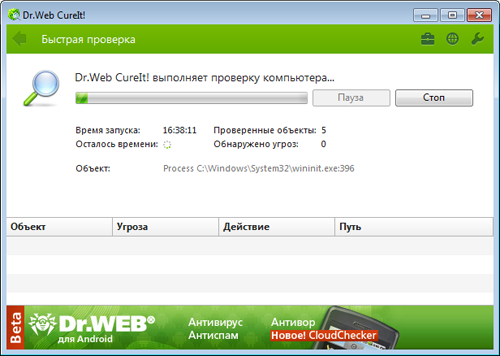
 Нажимаем “Начать проверку”. Наблюдаем за ходом быстрой проверки.
Нажимаем “Начать проверку”. Наблюдаем за ходом быстрой проверки.
8. Проверка закончена. Можно посмотреть отчёт. После окончания сканирования проанализировать результаты, вкладка Статистика.
|
|
|
9.  Используя кнопку Отчеты – Сохранить как…, сохраните отчет с результатами проверки.
Используя кнопку Отчеты – Сохранить как…, сохраните отчет с результатами проверки.
10. Установите USB flash drive (флешку) в USB-порт.
11. Выполните сканирование на наличие вирусов.
12. Просмотрите результаты сканирования, если будут обнаружены вирусы, выполните лечение зараженных файлов.
Настройка Windows Firewall
Технология выполнения задания
1. Щелкаете кнопку Пуск- Настройка - Панель управления.
2. В открывшемся окне для того, чтобы настроить брандмауэр нам нужно выбрать подпункт  , затем перейти по вкладке
, затем перейти по вкладке 
3. В открывшемся окне, отметьте пункт Включить (рекомендуется) .Теперь ваше подключение к локальной сети и Интернет защищено от внешнего вторжения, однако, для корректной работы сетевых приложений необходимо внести изменения в некоторые настройки брандмауэра.

4. Бывает и так, что брандмауэр блокирует работу некоторых программ или приложений, для этого необходимо попросить его «сделать для вас исключение». Возвращаемся на один шаг назад и идем по вкладке, отмеченной на скриншоте красной рамкой:

5. Здесь ставим, галочки напротив каждой программы, которую желаем добавить в исключения.
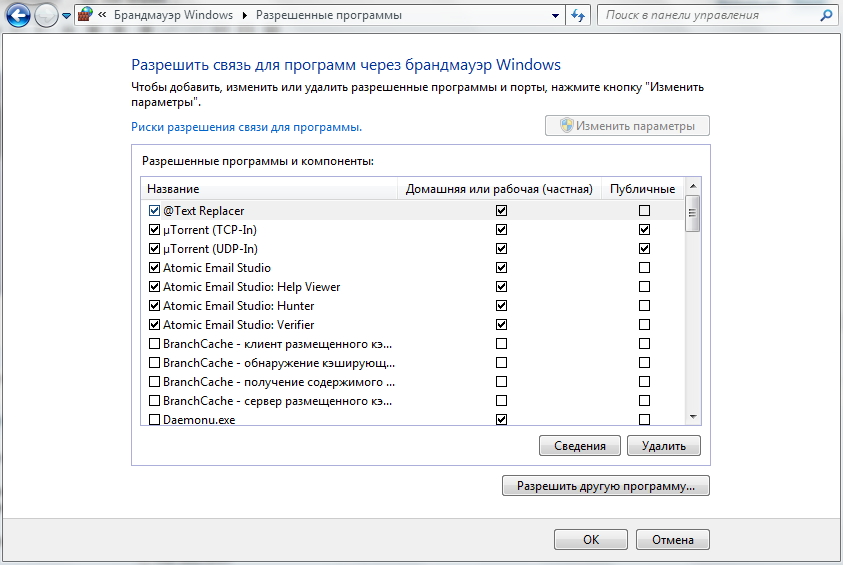
6. Если необходимо запретить приложению открывать порты, то флажок следует снять.
|
|
|
7. После добавления программы нажмите ОК.
8. Настройка закончена.
Дата добавления: 2019-09-08; просмотров: 290; Мы поможем в написании вашей работы! |

Мы поможем в написании ваших работ!
